著者:
Charles Brown
作成日:
7 2月 2021
更新日:
1 J 2024
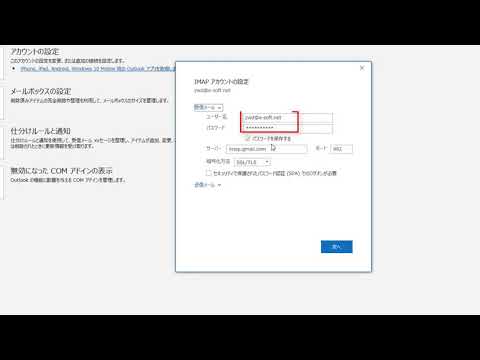
コンテンツ
Microsoft Outlookは、同じソフトウェアで複数の異なる電子メールアカウントを管理できるようにする電子メールプログラムです。内部機能を使用して各アカウントを設定できるため、すべてのメールを1か所にまとめることができます。ただし、それを可能にするには、最初に電子メールとOutlookを自分で設定する必要があります。幸いなことに、それは非常に簡単です。 注意を払う: メールクライアントは多種多様であるため、この記事では、最もよく知られているGmailアカウントを使用したプロセスについて説明します。ただし、手順はどのタイプの電子メールクライアントでも同じです。
ステップに
方法1/2:メールアカウントを設定する
 現在のオンラインメールアカウントを開きます。 Gmailなどのメールウェブサイトにアクセスしてログインします。
現在のオンラインメールアカウントを開きます。 Gmailなどのメールウェブサイトにアクセスしてログインします。  「設定」または「設定」をクリックします。 Gmailで、ウィンドウの右上隅にある歯車をクリックします。他の多くのクライアントは、単に「設定」または「設定」という言葉でこれを参照します。
「設定」または「設定」をクリックします。 Gmailで、ウィンドウの右上隅にある歯車をクリックします。他の多くのクライアントは、単に「設定」または「設定」という言葉でこれを参照します。  設定の「転送」に移動します。 これにはさまざまな名前を付けることができますが、すべて「転送」に似ている必要があります。あなたが遭遇するかもしれない他の用語やフレーズは次のとおりです。
設定の「転送」に移動します。 これにはさまざまな名前を付けることができますが、すべて「転送」に似ている必要があります。あなたが遭遇するかもしれない他の用語やフレーズは次のとおりです。 - 「転送とPOP / IMAP」
- 「IMAP設定」
- 「メール転送」。
- 「POP / IMAP」
 アカウントで「IMAPアクセス」を有効にします。 これにより、電子メールプログラムに電子メールのコピーをOutlookに送信するように指示されます。これを実行したら、Outlookをセットアップできます。
アカウントで「IMAPアクセス」を有効にします。 これにより、電子メールプログラムに電子メールのコピーをOutlookに送信するように指示されます。これを実行したら、Outlookをセットアップできます。 - 自分の電子メールクライアントでIMAPアクセスが見つからない場合は、オンラインで詳細を検索してください。ブラウザで「[メールクライアント] + IMAPを有効にする」を検索するだけです。
方法2/2:Outlookを設定する
- Outlookを開き、メニューバーの[ツール]をクリックします。 Outlookを初めて使用する場合は、アカウントの追加を求められる可能性があります。クリックしてメールアカウントを追加します。
 [ツール]ドロップダウンメニューの下部にある[アカウント]を選択します。 これにより、電子メールアカウントにログインして、Outlook用に設定できます。
[ツール]ドロップダウンメニューの下部にある[アカウント]を選択します。 これにより、電子メールアカウントにログインして、Outlook用に設定できます。 - 問題の解決: (Windows 8以降):このオプションが表示されない場合は、キーボードで「Windows + C」のキーの組み合わせを押してリボンを開きます。リボンで、[設定]、[アカウント]、[アカウントの追加]の順にクリックします。

- 問題の解決: (Windows 8以降):このオプションが表示されない場合は、キーボードで「Windows + C」のキーの組み合わせを押してリボンを開きます。リボンで、[設定]、[アカウント]、[アカウントの追加]の順にクリックします。
 「追加」ボタンをクリックして、新しいメールアドレスを追加します。 これは、一部のMacコンピューターのウィンドウの隅にある小さな「+」です。
「追加」ボタンをクリックして、新しいメールアドレスを追加します。 これは、一部のMacコンピューターのウィンドウの隅にある小さな「+」です。 - 問題の解決: 設定のロックを解除するには、ウィンドウの下部にある南京錠をクリックする必要がある場合もあります。このためには、管理者パスワード(コンピューターへのログインに使用したパスワード)が必要です。
 表示されるドロップダウンメニューから「メール」を選択します。 アカウントの種類(Gmail、Yahooメールなど)を尋ねられたら、該当するものを選択してください。
表示されるドロップダウンメニューから「メール」を選択します。 アカウントの種類(Gmail、Yahooメールなど)を尋ねられたら、該当するものを選択してください。  メールアドレスとパスワードを入力してください。 メールへのアクセスには時間がかかる場合がありますが、通常は数分以内です。
メールアドレスとパスワードを入力してください。 メールへのアクセスには時間がかかる場合がありますが、通常は数分以内です。  「タイプ」ボックスでIMAPを選択します。 これは、これまでで最も一般的なオプションです。
「タイプ」ボックスでIMAPを選択します。 これは、これまでで最も一般的なオプションです。 - 問題の解決: これが失敗した場合は、POPを試してください。

- 問題の解決: これが失敗した場合は、POPを試してください。
 ユーザー名(通常はメールアドレス)を入力します。 これは、ログインに使用するものです。
ユーザー名(通常はメールアドレス)を入力します。 これは、ログインに使用するものです。  着信サーバーと発信サーバーを同じように設定します。 これは複雑に見えますが、そうではありません。 「メール」、ピリオド、メールのドメインを(引用符なしで)入力するだけです。たとえば、メールアドレスが[email protected]の場合、両方のサーバーに次のように入力します。 mail.gmail.com.
着信サーバーと発信サーバーを同じように設定します。 これは複雑に見えますが、そうではありません。 「メール」、ピリオド、メールのドメインを(引用符なしで)入力するだけです。たとえば、メールアドレスが[email protected]の場合、両方のサーバーに次のように入力します。 mail.gmail.com. - [SSLを使用して接続する]オプションがオンになっていることを確認してください。
 「その他のオプション」をクリックし、「認証」に「受信サーバー情報を使用する」を選択します。 これにより、Outlookをスムーズに実行できますが、必ずしも必要というわけではありません。ただし、いくつかの一般的な問題を回避するのに役立ちます。
「その他のオプション」をクリックし、「認証」に「受信サーバー情報を使用する」を選択します。 これにより、Outlookをスムーズに実行できますが、必ずしも必要というわけではありません。ただし、いくつかの一般的な問題を回避するのに役立ちます。
チップ
- Outlookのコントロールパネルを使用して、コンピューターでデフォルトの電子メールプログラムを作成できます。



